Due copie stampate su diversi vassoi carta (Microsoft Word)
Joyce ha una stampante che contiene due vassoi della carta. Il primo (predefinito)
il vassoio della carta contiene carta bianca normale. Il secondo vassoio carta contiene un colore diverso di carta. Nell’ufficio di Joyce, ogni volta che stampano documenti devono stampare una copia su carta bianca e l’altra copia su carta colorata. Si chiede se esiste un modo per eseguire una singola stampa del documento, ma fare in modo che Word invii una copia al primo vassoio della carta e l’altra copia al secondo.
Il modo migliore per farlo è usare una macro, ma ci sono un paio di approcci diversi che puoi usare quando crei la macro. Credo fermamente nel provare prima il modo più semplice, quindi potresti provare la seguente breve macro:
Sub PrintTwoTrays() Dim sTray As String sTray = Options.DefaultTray Options.DefaultTray = "Tray 1" Application.PrintOut FileName:="" Options.DefaultTray = "Tray 2" Application.PrintOut FileName:="" Options.DefaultTray = sTray End Sub
Questa macro utilizza la proprietà DefaultTray per specificare un vassoio da utilizzare per la stampante. Questo approccio imposta l’impostazione che puoi vedere nella scheda Stampa della finestra di dialogo Opzioni. (Vedi figura 1.)
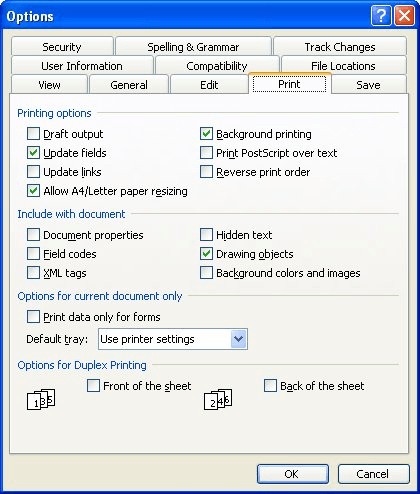
Figura 1. La scheda Stampa della finestra di dialogo Opzioni.
Notare l’elenco a discesa Vassoio predefinito nella finestra di dialogo. Elenca le varie opzioni di vassoio disponibili per la stampante. Per la maggior parte delle stampanti, sarà disponibile un’opzione Vassoio 1 e Vassoio 2, a condizione che la stampante abbia almeno due vassoi carta. La macro PrintTwoTrays imposta l’opzione esplicitamente su Vassoio 1, stampa una copia, quindi su Vassoio 2, stampa una copia e quindi riporta l’impostazione al valore originale. Se guardi il controllo nella finestra di dialogo e vedi diverse opzioni lì, puoi cambiare la macro per riflettere le opzioni appropriate per il tuo sistema — assicurati solo di usare la dicitura esatta mostrata nell’elenco a discesa.
Se l’approccio semplice non funziona, ti consigliamo di utilizzare il metodo più dettagliato. Ciò implica l’impostazione di due diverse definizioni di stampante, ciascuna delle quali utilizza un diverso vassoio della stampante. Dovresti definire queste stampanti in Windows e ti consigliamo di assicurarti che quando stampi una pagina di prova (di nuovo, in Windows), venga utilizzata nel vassoio della carta desiderato.
-
Definisci una nuova stampante in Windows per ogni vassoio carta che desideri utilizzare.
Ciascuna definizione di stampante deve utilizzare un nome rappresentativo di un vassoio della carta.
-
Fare clic con il pulsante destro del mouse sulla definizione della stampante creata per il primo vassoio della carta e modificare le proprietà della stampante in modo che stampi utilizzando quel vassoio.
-
Stampare una pagina di prova e assicurarsi che utilizzi il vassoio carta previsto.
-
Ripetere i passaggi 2 e 3 per l’altra definizione della stampante, assicurandosi di specificare l’altro vassoio della carta.
A questo punto sono configurate più definizioni di stampante e ognuna stamperà su un vassoio carta diverso sulla stessa stampante. È ora possibile specificare la stampante desiderata, in una macro, in modo che la stampa vada al vassoio carta desiderato.
Sub PrintTwoTrays() Dim sCurrentPrinter as String sCurrentPrinter = Application.ActivePrinter Application.ActivePrinter = "Tray 1 Printer" Application.PrintOut FileName:="" Application.ActivePrinter = "Tray 2 Printer" Application.PrintOut FileName:="" Application.ActivePrinter = sCurrentPrinter End Sub
Ovviamente vorrai cambiare i nomi della stampante nella macro per riflettere i nomi che hai assegnato alle definizioni della stampante appena create.
_Nota: _
Se desideri sapere come utilizzare le macro descritte in questa pagina (o in qualsiasi altra pagina dei siti WordTips), ho preparato una pagina speciale che include informazioni utili.
WordTips è la tua fonte di formazione economica su Microsoft Word.
(Microsoft Word è il software di elaborazione testi più popolare al mondo.) Questo suggerimento (10644) si applica a Microsoft Word 97, 2000 e 2003.
Puoi trovare una versione di questo suggerimento per l’interfaccia a nastro di Word (Word 2007 e versioni successive) qui: